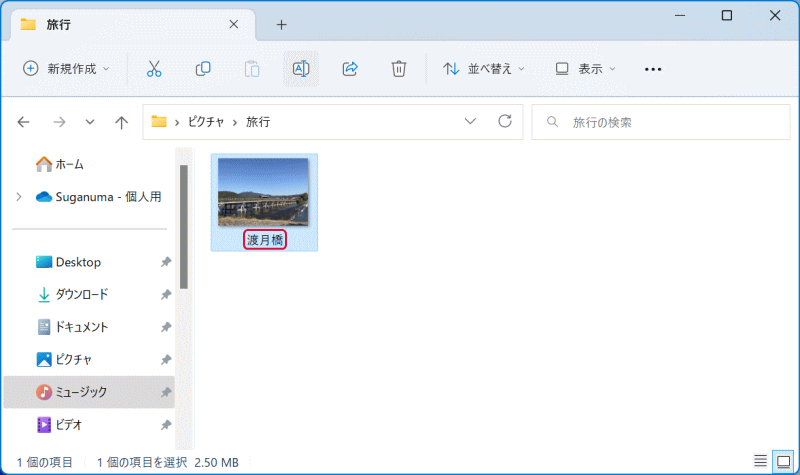ファイルとフォルダー操作の基本
Windows 11のエクスプローラーを用いたファイルとフォルダー操作の基本について説明します。
ファイルのコピー、貼り付け
Windows 11のエクスプローラーを用いてファイルをコピー、貼り付ける方法を説明します。コピーしたいファイルをクリックして、ツールバーの「コピー」をクリックします。
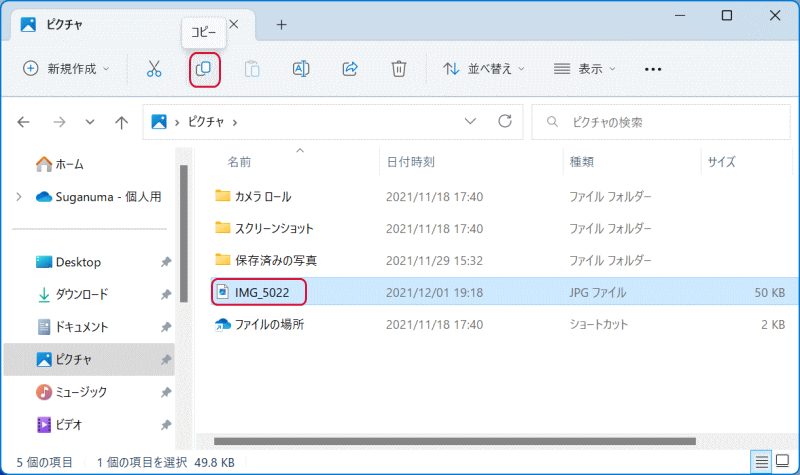
貼り付けしたいフォルダーをクリックしてツールバーの「貼り付け」をクリックします。
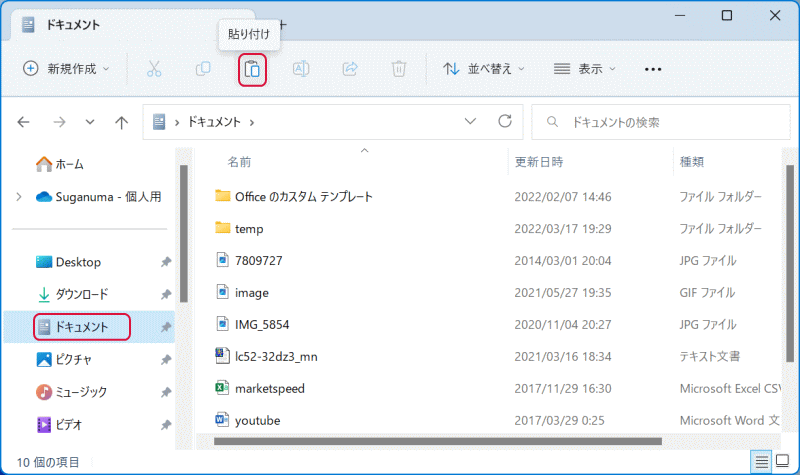
貼り付け出来ました。
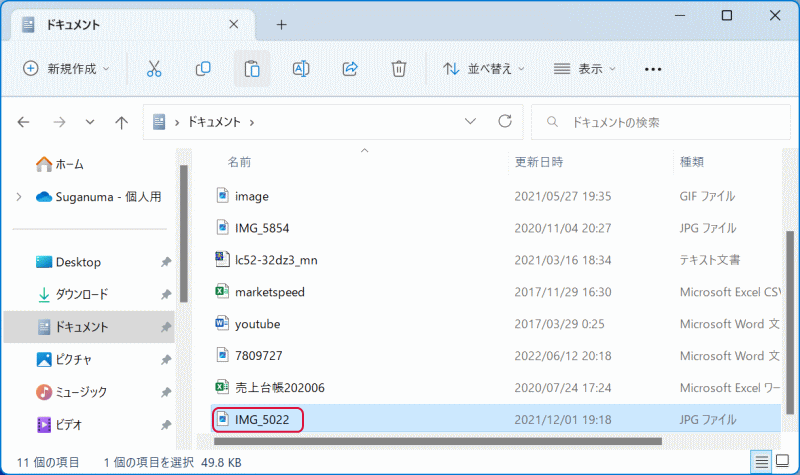
フォルダーの作成
フォルダーを作成する方法を説明します。フォルダーを作成したいフォルダーの何も無い部分を右クリックして「新規作成」にマウスを乗せて、「フォルダー」をクリックします。
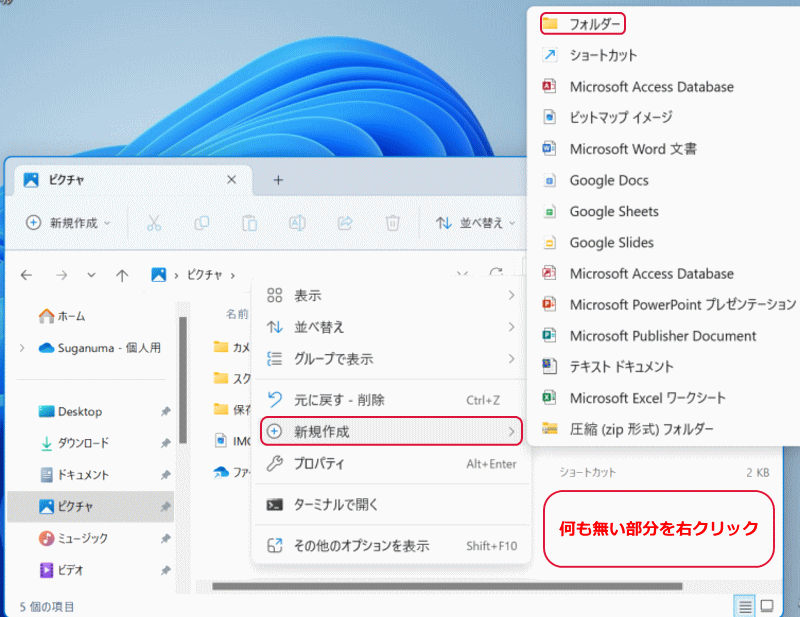
「新しいフォルダー」が表示されるので、任意の名前を入力してエンターをクリックすると完成します。
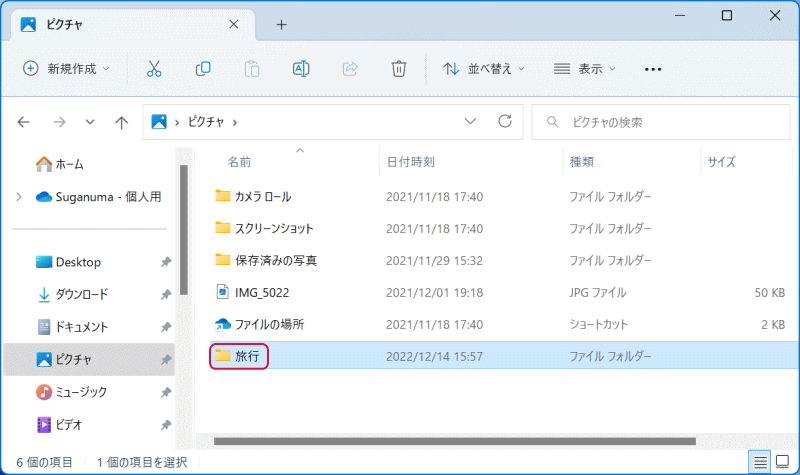
ファイルの切り取り、貼り付け
Windows 11のエクスプローラーを用いてファイルを切り取り、貼り付ける方法を説明します。切り取りしたいファイルをクリックして、ツールバーの「切り取り」をクリックします。切り取りすると元のファイルは無くなります。
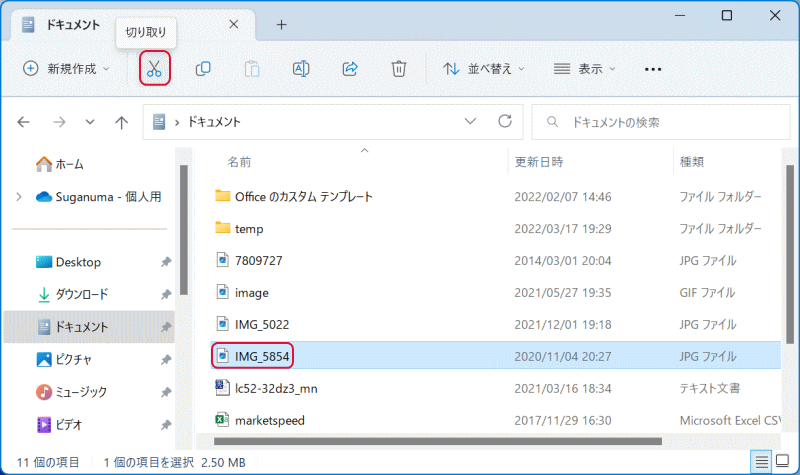
貼り付けしたいフォルダーをクリックしてツールバーの「貼り付け」をクリックします。
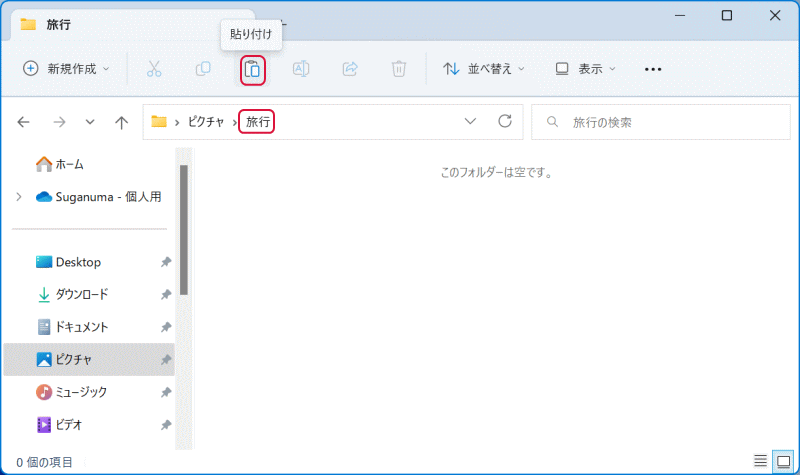
貼り付け出来ました。
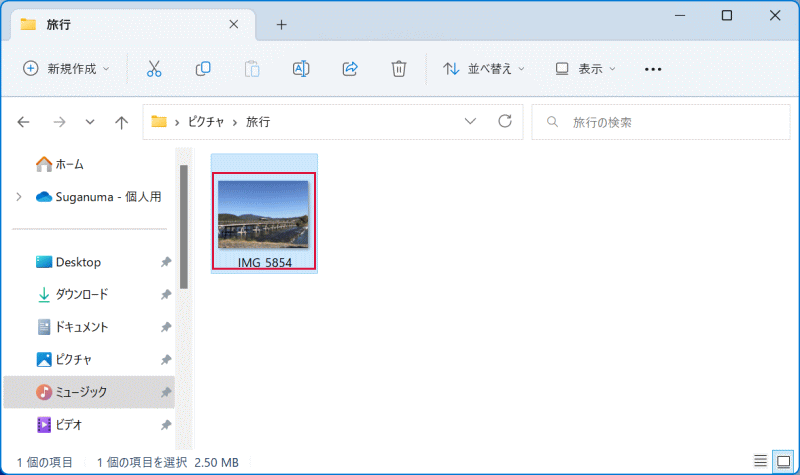
ファイル名を変更する
ファイル名を変更する方法を説明します。ファイル名を変更したいファイルをクリックし、ツールバーの「名前の変更」をクリックします。
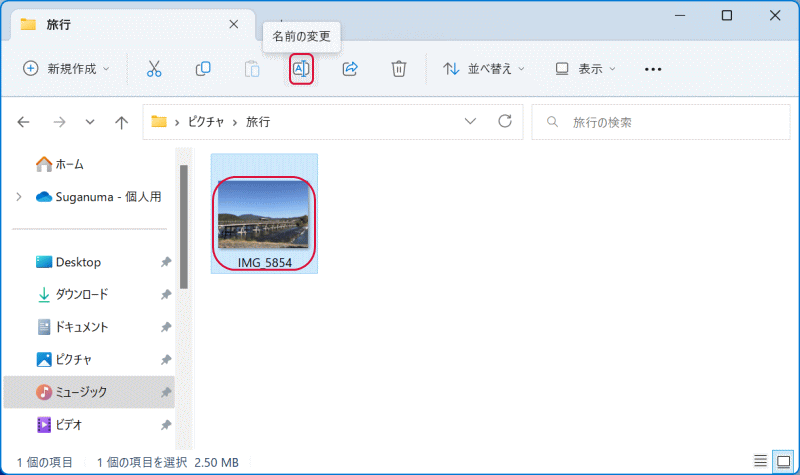
ファイル名の部分を編集出来るようになるので、適当な名前を入力してエンターをクリックします。ファイル名が変更されます。